● 윈도우 11 갓모드 활성화 제어판에서 사용할 수 있는 대부분 또는 모든 옵션
♨ 카랜더 일정 :
컨텐츠 정보
- 12,220 조회
본문
● 윈도우 11 갓모드 활성화 제어판에서 사용할 수 있는 대부분 또는 모든 옵션
새폴더 생성 > 이름변경 > GodMode.{ED7BA470-8E54-465E-825C-99712043E01C} > 지정
하면 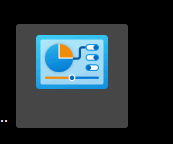 변경 되고 클릭 진입하면
변경 되고 클릭 진입하면
Windows 11에는 Microsoft가 대부분의 사용자가 PC에서 설정을 변경하기를 원하는 방식인 새로운 설정 앱이 도입되었습니다 . 최신 UI를 갖추고 있으며 사용자가 PC 경험을 맞춤화할 수 있는 다양한 옵션을 제공하지만 클래식 제어판을 완벽하게 대체하는 것은 아닙니다. 이전 제어판 옵션에 액세스하려는 경우 Windows 11에는 매우 직관적인 방식으로 200개 이상의 설정에 빠르게 액세스할 수 있는 God 모드라는 기능이 있습니다.
Windows 11(및 이전 버전의 Windows)의 God 모드는 제어판에서 사용할 수 있는 대부분 또는 모든 옵션에 대한 바로 가기가 포함된 단순한 폴더입니다. 제어판의 혼란스러울 수 있는 인터페이스를 탐색할 필요 없이 모든 바로가기를 신속하게 사용할 수 있기 때문에 유용합니다. 모든 항목은 정렬 및 그룹화되어 있으므로 쉽게 찾을 수 있습니다. 이 기능을 직접 활성화하는 방법이 궁금하다면 저희가 도와드리겠습니다.
Windows 11에서 God 모드를 활성화하는 방법
따라야 할 단계를 알고 나면 God 모드를 활성화하는 것은 매우 쉽습니다. 중요한 설정을 전면 중앙에 배치한다는 점을 제외하면 상대적으로 위험이 없는 프로세스이기도 합니다. 이러한 설정을 망칠 수 있는 사람과 PC를 공유하는 경우 관리자 권한 없이 해당 사람을 위한 별도의 사용자 계정을 생성할 수 있습니다.
- 바탕 화면에 새 폴더를 만듭니다. 이렇게 하려면 바탕 화면의 빈 영역을 마우스 오른쪽 버튼으로 클릭하고 새로 만들기 위로 마우스를 이동한 다음 폴더 를 선택합니다 .
- 폴더 이름을 GodMode.{ED7BA470-8E54-465E-825C-99712043E01C}로 지정합니다 . 이미 다른 이름으로 생성한 경우 폴더를 마우스 오른쪽 버튼으로 클릭하고 이름 바꾸기를 선택하여 변경합니다.
- 이름을 변경한 후 Enter 키를 누르면 해당 이름이 사라지고 아이콘이 제어판 아이콘으로 변경됩니다.
- 이제 폴더를 열어 내부의 모든 설정에 액세스할 수 있습니다. 자동 재생, 사용자 계정, 디스크 최적화 등 모든 것에 대한 설정을 찾을 수 있습니다. 총 207개의 항목이 있지만 실행 중인 Windows 버전에 따라 달라질 수 있습니다.
경우에 따라 사용하려는 설정이 설정 앱으로 완전히 대체되었을 수 있으며 바로가기를 사용하면 기존 제어판 대신 해당 앱이 열립니다.
- 표준 폴더이기 때문에 더욱 빠른 액세스를 위해 설정 바로가기를 데스크탑에 직접 쉽게 복사할 수도 있습니다. 원하는 설정을 끌어서 놓기만 하면 데스크탑에서 직접 액세스할 수 있습니다.
뷰PDF 1,2
office view
관련자료
댓글목록
등록된 댓글이 없습니다.

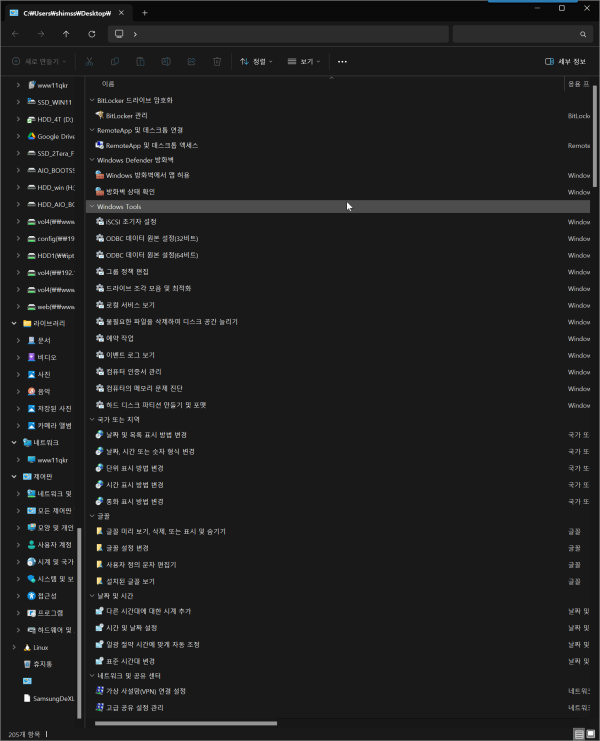
 ● PC에서 유튜브 다운로드 _조회수_댓글수(
17
● PC에서 유튜브 다운로드 _조회수_댓글수(
17